Android không tắt màn hình vừa gây hao pin, vừa làm tăng nguy cơ thao tác nhầm trên máy. Hơn tất cả, nếu sự cố này xuất hiện, chắc chắn bạn cũng không thể ung dung tự tại trải nghiệm những tính năng có trên chiếc dế yêu của mình.
Trong thời gian sử dụng điện thoại, bạn có nguy cơ phải đối mặt với muôn vàn tình trạng oái oăm. Chẳng hạn như Android không tắt màn hình, khiến máy sáng ở mọi lúc mọi nơi và gây ra cảm giác khó chịu cho người dùng điện thoại

Vậy đâu là những “thủ phạm” đáng ghét đứng sau tình trạng ức chế này và bạn cần làm gì để tự mình giải quyết sự cố? Bài viết sau của Jweb sẽ mang đến cho bạn câu trả lời.

Tại sao Android không tắt màn hình?
Tình trạng Android “miệt mài” sáng màn hình, không khóa cũng không tắt được thường liên quan đến một vài yếu tố quen thuộc sau đây:
✤ Bạn cài đặt thời gian tự động tắt màn hình quá lâu, chẳng hạn như 5 – 10 phút. Vì vậy, nếu bình thường, chỉ cần không chạm vào máy vài chục giây cho đến 1 – 2 phút, màn hình sẽ tự động được khóa thì bây giờ, bạn sẽ “dài cổ” chờ đợi điều này xảy ra.
✤ Tính năng “Phát hiện cơ thể” trong “Smart Lock” vô tình được kích hoạt mà bạn không hề hay biết. Với tính năng này, dù màn hình Android đã được khóa nhưng bạn cầm máy trên tay thì màn hình vẫn tự động được mở mà thôi. Đây là một trong những nguyên nhân hàng đầu khiến Android sáng màn hình liên tục mà không được tắt đi.
✤ Chiếc smartphone Android của bạn bỗng dưng trở nên bất ổn với những xung đột ở phần mềm. Khi đó, nhiều hiện tượng bất thường sẽ xuất hiện và làm phiền bạn. Không loại trừ khả năng màn hình Android sáng liên tục cũng nằm trong số này.
✤ IC đèn màn hình hoặc một bo mạch, bộ phận nào đó bên trong đã bị hư hỏng. Dù trường hợp này không quá phổ biến, nhưng nếu đen đủi, bạn vẫn có thể gặp phải tình trạng Android không sáng màn hình do hư hỏng ở phần cứng.
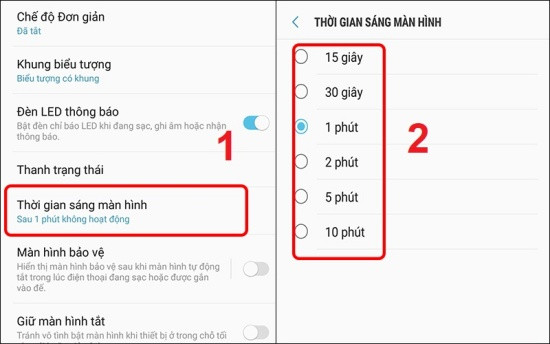
Xem thêm:
- Bluetooth tự bật trên Android, tại sao lại như vậy?
- Mic tai nghe không nói được Android, đâu là cách xử lý?
Bạn cần làm gì để khắc phục lỗi Android không tắt màn hình?
Với lỗi Android không tắt màn hình, dung lượng pin trên máy sẽ bị tụt “không phanh”. Đồng thời, đây cũng là hiện tượng chẳng mấy dễ chịu với hầu hết người dùng máy. Do đó, khi không may phải đối mặt với sự cố, bạn nên từng bước khắc phục lỗi với những thao tác sau đây:
► Cài đặt thời gian sáng màn hình Android. Mỗi dòng máy đều có cách thiết lập thời gian tự động khóa màn hình khác nhau. Tuy nhiên nhìn chung, bạn sẽ cần vào Cài đặt => Màn hình => Thời gian sáng màn hình. Ở bảng thời gian hiện ra, bạn nên chọn mức thời gian ngắn như 15s hoặc 30s. Sau đó, bạn thử test xem sau khoảng thời gian này, máy có tự động tắt màn hình hay không nhé.
► Tắt tính năng “Phát hiện cơ thể” của SmartLock. Với thủ thuật này, bạn cần vào Cài đặt => Màn hình khóa => SmartLock. Tại đây, bạn nhập mật khẩu mở khóa màn hình (nếu có) => Phát hiện cơ thể rồi tắt bỏ tính năng này là được.
► Khởi động lại chiếc điện thoại Android của bạn. Đây là một thủ thuật siêu đơn giản và cực nhanh chóng, nhưng có thể giúp bạn xử lý nhiều bất ổn và xung đột trên dế yêu. Từ đó máy hoạt động mượt mà và ổn định trở lại, giúp nhiều sự cố được khắc phục theo.
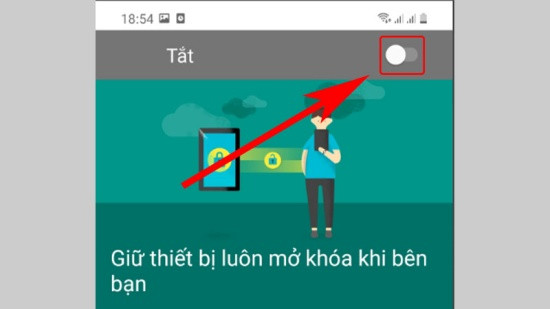
Nếu những giải pháp kể trên vẫn “bó tay” với lỗi Android không tắt màn hình, bạn nên đem chiếc dế yêu của mình đi bảo hành hoặc gửi gắm máy cho một trung tâm sửa chữa điện thoại chuyên nghiệp. Các kỹ thuật viên am hiểu chuyên môn sẽ giúp bạn xác định nguyên nhân và khắc phục sự cố bằng một giải pháp tối ưu.
…
=> QC: Màn hình chiếc Samsung S22 Ultra mà bạn đang sử dụng bị hỏng và không còn tương tác với máy được nữa. Bạn lo lắng và đang cần tìm địa chỉ sửa điện thoại để tiến hành thay màn hình Samsung S22 ultra. Lúc này, Jweb chính là địa chỉ mà bạn nên tìm đến. Bạn sẽ được trải nghiệm dịch vụ tốt nhất, chuyên nghiệp nhất.
Chúc bạn thành công!

